RAW in TIFF konvertieren
Konvertieren Sie RAW bilder in das TIFF Format, bearbeiten und optimieren Sie bilder online und kostenlos.

Die RAW-Dateierweiterung, die für "Raw Image Data File" steht, wird zur Speicherung von unbearbeiteten Bilddaten verwendet, die von Digitalkameras oder Scannern erfasst wurden. Dieses Format bewahrt das höchste Maß an Details und Dynamikumfang und ermöglicht eine umfangreiche Nachbearbeitung ohne Qualitätsverlust. Seit den frühen Tagen der Digitalfotografie sind RAW-Dateien unverzichtbar für professionelle Fotografen und Grafikdesigner, die maximale Kontrolle über Bildanpassungen wie Belichtung, Weißabgleich und Farbkorrektur benötigen. Die Fähigkeit des Formats, alle Sensordaten zu erhalten, macht es unschätzbar wertvoll für die Produktion hochwertiger, bearbeitbarer Bilder.
Das Tagged Image File Format (TIFF) ist ein flexibles und anpassungsfähiges Bilddateiformat, das in professionellen Umgebungen häufig verwendet wird, da es in der Lage ist, hochqualitative Bilder mit reicher Detailtreue zu speichern. Entwickelt von der Aldus Corporation im Jahr 1986, unterstützen TIFF-Dateien verschiedene Farbräume und Komprimierungsmethoden, was sie ideal für Archivierungszwecke, hochauflösendes Scannen und Desktop-Publishing macht. Seine Vielseitigkeit und robuste Metadatenhandhabung stellen sicher, dass TIFF in Branchen, die präzise Bildtreue erfordern, ein unverzichtbares Format bleibt.
Ziehen Sie Ihre PDF-Datei per Drag & Drop oder durchsuchen Sie Ihr Gerät, um Ihre RAW-Datei auszuwählen und hochzuladen.
Für eine erweiterte angepasste Konvertierung verwenden Sie die RAW-zu-TIFF-Tools und klicken Sie auf Konvertieren.
Nachdem die Konvertierung abgeschlossen ist, klicken Sie auf die Schaltfläche Herunterladen, um Ihre TIFF bild zu erhalten.
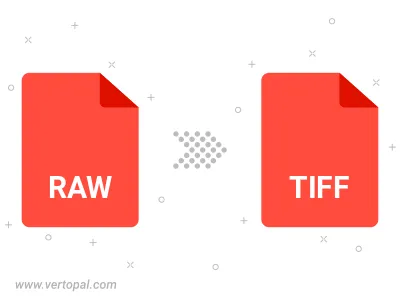
Drehen Sie RAW nach rechts (90° im Uhrzeigersinn), nach links (90° gegen den Uhrzeigersinn), 180° und konvertieren Sie es in in TIFF.
Spiegeln Sie RAW vertikal und/oder horizontal und konvertieren Sie es in in TIFF.
Befolgen Sie die unten stehenden Schritte, wenn Sie Vertopal CLI auf Ihrem macOS-System installiert haben.
cd zum RAW-Dateiort oder fügen Sie den Pfad zu Ihrer Eingabedatei hinzu.Befolgen Sie die unten stehenden Schritte, wenn Sie Vertopal CLI auf Ihrem Windows-System installiert haben.
cd zum RAW-Dateiort oder fügen Sie den Pfad zu Ihrer Eingabedatei hinzu.Befolgen Sie die unten stehenden Schritte, wenn Sie Vertopal CLI auf Ihrem Linux-System installiert haben.
cd zum RAW-Dateiort oder fügen Sie den Pfad zu Ihrer Eingabedatei hinzu.